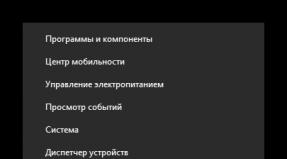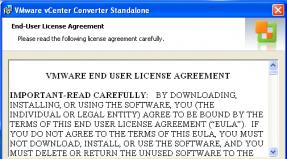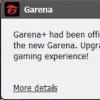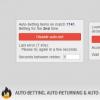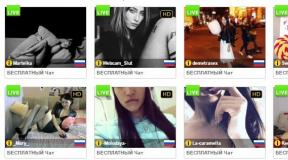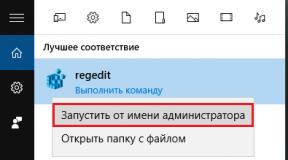Dunia Perdana: Tahta. Perbaiki masalah pengunduhan file media WhatsApp Browser tidak berfungsi dengan benar
Masalah umum saat mengunggah atau berbagi foto, video, dan pesan suara, mungkin termasuk yang berikut:
- Anda mengalami masalah koneksi.
- Waktu dan tanggal di ponsel Anda tidak disetel dengan benar.
- Ada masalah dengan kartu SD Anda:
- Tidak ada cukup ruang kosong pada kartu SD.
- Kartu SD dipasang dalam mode read-only.
- Kartu SD rusak.
Lebih detailnya
Pastikan ponsel Anda memiliki koneksi Internet aktif dengan sinyal yang bagus. Untuk memeriksanya, kami sarankan memuat halaman Internet mana pun. Jika Anda yakin ponsel Anda terhubung (coba sambungkan ke titik yang berbeda Akses Wi-Fi dan/atau 4G), lanjutkan membaca.
Pastikan tanggal dan waktu diatur dengan benar. Jika tanggal ponsel Anda tidak disetel dengan benar, Anda tidak akan dapat terhubung ke server WhatsApp untuk mengunduh file media Anda. Cari tahu cara mengatur tanggal dengan benar.
Terkadang WhatsApp mungkin mengalami masalah saat menyimpan file ke kartu SD Anda. Coba langkah pemecahan masalah berikut:
- Pastikan Anda memiliki cukup ruang pada kartu SD Anda. Jika kartu SD Anda penuh, WhatsApp tidak akan dapat menyimpan apa pun. Kosongkan ruang dengan menghapus file yang tidak diperlukan.
- Pastikan kartu SD tidak disetel ke mode baca-saja. Coba simpan file non-WhatsApp ke kartu SD Anda. Jika file disimpan, tidak ada mode baca-saja dan WhatsApp Messenger akan dapat menyimpan file ke dalamnya. Jika Anda tidak dapat menyimpan apa pun, kemungkinan besar kartu Anda disetel ke mode baca-saja. Anda perlu mengubahnya: periksa manual pemilik Anda untuk mengetahui petunjuknya.
- Jika terdapat cukup ruang kosong di sana dan Anda dapat menyimpan file ke kartu SD, namun Anda masih tidak dapat mengunduh file dari WhatsApp, Anda mungkin perlu menghapus data WhatsApp dari kartu SD Anda:
PENTING: Operasi ini dapat menghapus SEMUA cadangan riwayat pesan dan file yang diunduh.- Ini akan baik untuk dilakukan sekarang salinan cadangan Data WhatsApp. Untuk mencadangkan data WhatsApp Anda, salin folder "WhatsApp" dari kartu SD ke komputer Anda.
- Buka folder kartu SD di komputer Anda dan hapus folder "WhatsApp". Sekarang semua file media Anda dari WhatsApp telah dihapus. WhatsApp akan tetap terbuka dan chat Anda akan tetap ada, namun file media Anda (foto, video, audio) sudah tidak ada lagi.
- Mulai ulang ponsel Anda.
- WhatsApp sekarang harus menyimpan file yang diunduh.
- Apakah kamu masih membaca? Ingat poin 2 saat Anda memeriksa apakah kartu SD disetel ke mode hanya-baca? Jika Anda tidak dapat menyimpan file ke dalamnya, kartu SD Anda mungkin rusak. Dalam hal ini, Anda mungkin perlu memformat kartu SD Anda. Ini melibatkan penghapusan kartu SD dan penghapusannya:
PENTING: Tindakan ini dapat menghapus SEMUA data dari kartu SD Anda.- Setelah Anda memformat kartu SD, Anda tidak dapat lagi mendapatkan data tersebut kembali.
- Jika memungkinkan, buat cadangan semua yang ada di kartu SD Anda. Salah satu cara untuk melakukannya adalah dengan memasukkan kartu SD ke komputer dengan pembaca kartu SD dan menyalin file.
- Di Android Anda, buka Pengaturan > Ingatan.
- Jika ya, klik Hapus kartu memori.
- Memilih Format kartu SD atau Hapus kartu SD.
- Nyalakan ulang ponsel Anda.
Jika tidak ada metode yang berhasil, mungkin ada masalah dengan kartu SD Anda. Dalam hal ini, Anda harus membeli kartu SD baru untuk menyimpan/mengirim file.
Semoga beruntung,
dukungan WhatsApp
Kebijakan Privasi
Kebijakan informasi pribadi pengguna
Kecuali ditentukan lain dalam Kebijakan Informasi Pribadi Pengguna ini (selanjutnya disebut “Kebijakan”), semua istilah yang digunakan dalam Kebijakan ini memiliki arti yang diberikan dalam Perjanjian Lisensi untuk penyediaan lisensi untuk menggunakan program komputer yang disebut “Prime World” (selanjutnya disebut “Perjanjian”) ").
Perhatian! Penggunaan game dan/atau situs web merupakan persetujuan tanpa syarat dari penerima lisensi dan/atau pengunjung situs web (selanjutnya disebut sebagai “pengguna”) dengan kebijakan ini dan ketentuan untuk memproses informasi pribadi mereka yang disebutkan di dalamnya; Jika terjadi ketidaksepakatan dengan ketentuan ini, pengguna harus menahan diri untuk tidak menggunakan game dan/atau situs web.
- 1. Untuk tujuan Kebijakan ini, “informasi pengguna pribadi” berarti:
- 1.1. Informasi pribadi yang Pengguna berikan kepada Pemberi Lisensi secara mandiri saat mendaftar (membuat akun) atau dalam proses penggunaan Game dan/atau situs Internet, termasuk data pribadi Pengguna.
- 1.2. Data yang secara otomatis ditransfer ke situs Internet dan/atau Game selama penggunaannya menggunakan pengguna yang diinstal pada perangkat perangkat lunak, termasuk alamat IP, informasi dari cookie, informasi tentang browser pengguna (atau program lain yang melaluinya situs Internet diakses), waktu akses, alamat halaman yang diminta.
- 1.3. Informasi lain tentang pengguna yang ditentukan dalam Perjanjian.
- 2. Pemberi Lisensi hanya mengumpulkan dan menyimpan informasi pribadi pengguna yang diperlukan untuk memberikan Lisensi, Lisensi DPP, dan penggunaan situs Internet oleh pengguna, serta untuk memelihara statistik penggunaan Game dan situs Internet serta meningkatkan Game dan situs Internet.
- 3. Pemberi lisensi menyimpan informasi pribadi pengguna sesuai dengan peraturan internal dan memprosesnya sesuai dengan persyaratan undang-undang Rusia tentang data pribadi.
- 4. Berkenaan dengan informasi pribadi pengguna, kerahasiaannya dijaga, kecuali dalam kasus di mana pengguna secara sukarela memberikan informasi tentang dirinya untuk akses publik kepada jumlah orang yang tidak terbatas.
- 5. Pengguna dapat menghapus informasi pribadi yang diberikannya menggunakan fungsi yang sesuai dari situs Internet atau Game. Dalam hal ini, penghapusan informasi pribadi dapat mengakibatkan ketidakmampuan untuk menggunakan Lisensi, Lisensi DPP dan bagian dari fungsi situs Internet.
- 6. Pemberi lisensi mengambil langkah-langkah organisasi dan teknis yang diperlukan dan memadai untuk melindungi informasi pribadi pengguna dari akses yang tidak sah atau tidak disengaja, penghancuran, modifikasi, pemblokiran, penyalinan, distribusi, serta dari tindakan melanggar hukum pihak ketiga lainnya.
- 7. Pemberi Lisensi berhak melakukan perubahan terhadap Kebijakan ini. Versi baru Kebijakan ini mulai berlaku sejak diumumkan, kecuali ditentukan lain edisi baru Politisi. Kebijakan ini dan hubungan antara pengguna dan Pemberi Lisensi yang timbul sehubungan dengan penerapan Kebijakan ini tunduk pada hukum Federasi Rusia.
Browser Yandex bukan hanya browser untuk mencari informasi yang diperlukan dan menampilkan situs, tetapi juga berfungsi sebagai alat untuk mengunduh program dan file dari Internet ke komputer.
Namun, terkadang pengguna Browser Yandex mengalami kesalahan dengan pesan “unduhan terputus”, yang menandakan bahwa terjadi kegagalan saat pengunduhan.
Hal ini pada gilirannya dapat dipengaruhi oleh banyak faktor. Mari kita lihat lebih dekat masalah ini, mari kita lihat alasan utama mengapa hal ini terjadi, dan cari tahu apa yang harus dilakukan dalam situasi ini.
Kurangnya ruang kosong pada hard drive
Aman untuk mengatakan itu alasan ini, dimana file tidak dapat diunduh, dianggap yang paling umum. Untuk memeriksanya, Anda perlu membuka “My Computer” dan melihat status disk.

Jika disorot dengan warna merah, ini menunjukkan bahwa komputer hilang ruang bebas atau jumlahnya tidak cukup.
Ada dua pilihan untuk keluar dari situasi ini:
- Menyimpan ke disk atau flash drive lain.
- Kosongkan ruang yang cukup pada disk saat ini.
Setelah jumlah memori yang diperlukan tersedia, Anda dapat memuat objek yang Anda perlukan.
Kecepatan internet rendah atau masalah perangkat keras
Tes kecepatan
Mungkin Browser Yandex Anda tidak mengunduh file karena kecepatan koneksi terlalu rendah. Apakah ini benar? Pastikan Anda memiliki kecepatan yang tepat untuk mengunduh di PC Anda. Anda dapat memeriksa kecepatan Anda menggunakan layanan khusus Tes kecepatan.

Idealnya, berdasarkan hasil pengujian, kecepatannya harus sama atau sedikit berbeda dari kecepatan yang ditentukan dalam paket tarif Anda.
Memeriksa kualitas koneksi Internet
Anda juga perlu memperhatikan apakah koneksi Anda terputus-putus, karena dalam hal ini pengunduhan akan terus-menerus terputus, dan browser Yandex tidak akan dapat melanjutkannya sendiri.
Untuk memeriksanya, Anda perlu melakukan hal berikut:

Dalam hal ini, masalah pengunduhan serupa akan terjadi tidak hanya di Browser Yandex, tetapi juga di browser lain yang diinstal di komputer.
Periksa beberapa situs dengan cara ini; jika semua pemeriksaan berisi pesan "Interval waktu habis terlampaui...", kemungkinan besar masalahnya ada di pihak penyedia Internet Anda. Biasanya bersifat sementara dan diperbaiki secepat mungkin. Bagaimanapun, Anda dapat menghubungi penyedia Internet Anda dan mengklarifikasi masalah ini.
Masalah teknis
Pertama-tama, Anda perlu memeriksa kerusakan pada kabel Internet yang terhubung ke router Anda atau langsung ke komputer. Anda mungkin juga memiliki dua kabel, satu menghubungkan ke router, yang lain dari router ke komputer, maka Anda harus memeriksa kedua kabel tersebut dan menggantinya jika perlu.

Tidak ada salahnya juga untuk mengecek routernya sendiri, mungkin itu masalahnya. Masalah berikut ini paling sering terjadi: chip terlalu panas papan sistem, firmwarenya rusak. Sayangnya, Anda tidak dapat memperbaiki sendiri semua kesalahan teknis; Anda harus menggunakan router pusat pelayanan. Meskipun Anda dapat memperbarui firmware sendiri.
Folder untuk mengunduh file tidak ada
Jika Anda masih tidak dapat mengunduh file melalui Browser Yandex, masalahnya mungkin ada di folder unduhan. Dalam pengaturan, default untuk mengunduh adalah folder standar"Unduhan". Namun, karena gangguan browser atau tindakan pengguna yang salah, jalurnya mungkin berubah. Misalnya ke folder yang tidak ada, akibatnya objek tidak dapat diunduh.
Anda dapat memperbaiki masalahnya sebagai berikut:

Setelah ini, Anda akan dapat mengunduh program atau file apa pun ke komputer Anda tanpa masalah.
Kerusakan folder profil
Semua informasi yang terkait dengan browser disimpan di PC di folder profil yang sesuai. Ini menyimpan semua data tentang pengaturan pengguna, cache, riwayat, dll.
Jika folder atau semua isinya rusak, hal ini dapat menyebabkan browser Anda berhenti mengunduh file. Dan pertama-tama, Anda bisa mencoba membersihkan cache, history dan data lainnya. Namun jika ini tidak membantu, maka kami akan menghapus profil tersebut.
Perlu diklarifikasi bahwa ketika Anda menghapus profil, semua informasi pengguna di browser akan terhapus. Jika sinkronisasi data dinonaktifkan di browser Anda, Anda harus mengkonfigurasinya sebelum menghapus folder untuk mencegah hilangnya informasi secara permanen.
Jadi, untuk memperbaiki situasi ini, kami melakukan hal berikut:

Yandex akan memulai ulang dan menjadi benar-benar bersih, seperti setelah instalasi awal. Setelah ini, lanjutkan pengunduhan di browser, pengunduhan akan berhasil. Jika rekomendasi ini tidak membantu, lanjutkan.
Virus dan malware
Semua orang tahu bahwa dampak dari banyak virus ditujukan untuk merusak browser dan mengganggu pengoperasiannya. Jika pengunduhan file dari Internet menggunakan browser Anda terganggu, dan browser itu sendiri tidak stabil, kami menyarankan Anda memeriksa sistem komputer Anda dengan cermat dari virus dan perangkat lunak berbahaya lainnya.

Untuk melakukan ini, Anda dapat menggunakan alat yang sesuai atau mampu menemukan dan menetralisir sebagian besar virus yang ada.
Peramban tidak berfungsi dengan benar
Seperti pada kasus sebelumnya, konflik program dan kegagalan sistem juga dapat menyebabkan tidak ada yang terunduh di browser.

Dalam kasus masalah serupa Dan operasi yang salah browser harus diinstal ulang dengan lebih banyak versi baru. Penghapusan harus dilakukan dengan menggunakan uninstaller khusus, misalnya program Revo Uninstaller.
Pemblokiran unduhan antivirus
Jika, saat Anda mencoba mengunduh lagi, Yandex masih menulis bahwa unduhan terhenti, ini mungkin disebabkan oleh pengoperasian program antivirus. Utilitas ini bertindak sangat agresif terhadap mereka dan terkadang menganggap aktivitas mereka sebagai potensi ancaman terhadap sistem.
Untuk memeriksanya, jeda sementara antivirus dan coba unduh lagi ke komputer Anda.

Jika pengunduhan berhasil, Anda harus membuka pengaturan antivirus dan menambahkan browser Yandex ke daftar pengecualian atau situs tempat pengunduhan dilakukan.

Dengan cara ini, Anda dapat memastikan bahwa antivirus tidak memblokir aktivitas browser web.
Mengubah pengaturan
Ada juga opsi khusus di pengaturan browser yang memungkinkan Yandex Browser memblokir pengunduhan file, misalnya, dari sumber yang mencurigakan atau berbahaya.
Menonaktifkannya cukup sederhana:

Namun, dalam banyak kasus hal ini tidak disarankan. Namun jika Anda memutuskan untuk mengabaikan kehati-hatian, maka setelah mendownload dokumen yang Anda perlukan, pastikan untuk mengaktifkannya kembali.
Kegagalan sistem
Jika tidak ada metode di atas yang membantu, dan Anda masih tidak tahu mengapa Browser Yandex tidak mengunduh file, Anda harus memperhatikan sistem operasinya. Dalam kasus yang sangat jarang terjadi, pengunduhan dipengaruhi oleh sistem itu sendiri yang tidak berfungsi dengan baik karena satu dan lain alasan.
Ada beberapa solusi:

Cara ini tentunya akan membantu memperbaiki masalah tersebut, dan Anda dapat dengan mudah mendownload apapun dari Internet.
bukan hanya alat untuk menampilkan situs, tetapi juga alat untuk mendownload file dari jaringan ke komputer. Hari ini kita akan melihat alasan utama mengapa Browser Yandex tidak mengunduh file.
Ketidakmampuan mengunduh informasi dari Yandex dapat dipengaruhi oleh berbagai faktor.
Alasan 1: Kurangnya ruang hard drive
Mungkin alasan paling umum mengapa file tidak dapat disimpan ke komputer.
Membuka Penjelajah Windows di bagian "Komputer ini", lalu periksa status disk: jika disorot dengan warna merah, maka ruang kosong Anda sangat sedikit.
Dalam hal ini, Anda memiliki dua opsi untuk keluar dari situasi ini: simpan file ke file gratis disk lokal, atau kosongkan ruang pada disk saat ini sehingga tersedia cukup ruang untuk mengunduh file.
Alasan keempat: Kecepatan jaringan rendah
Harap perhatikan juga bahwa jika koneksi Internet Anda terputus-putus, pengunduhan akan terhenti, tetapi browser tidak dapat melanjutkannya. Selain itu, masalah pemuatan akan terjadi tidak hanya di Yandex, tetapi juga di browser web lain di komputer.
Jika Anda menduga ketidakmampuan mengunduh file ke komputer Anda disebabkan oleh Internet yang “buruk”, jika memungkinkan, sambungkan ke jaringan lain untuk mengonfirmasi atau membantah dugaan tersebut. Jika, saat menyambung ke jaringan lain, file berhasil diunduh, maka Anda perlu khawatir untuk meningkatkan atau mengubah koneksi Internet Anda.
Alasan 3: kurangnya folder tertentu untuk mengunduh file
Secara default, Browser Yandex diatur ke folder standar untuk mengunduh file "Unduhan", tetapi karena kegagalan fungsi browser web atau tindakan pengguna, folder tersebut dapat diganti, misalnya, dengan yang tidak ada, itulah sebabnya pengunduhan file tidak dapat dilakukan.

Alasan 4: Folder profil rusak
Semua informasi tentang browser disimpan di komputer dalam folder profil khusus. Folder ini menyimpan informasi tentang pengaturan pengguna, riwayat, cache, cookie, dan informasi lainnya. Jika karena alasan apa pun folder profil rusak, hal ini mungkin mengakibatkan Anda tidak dapat mengunduh file dari browser web.
Dalam hal ini, solusinya mungkin dengan menghapus profil saat ini.
Harap diperhatikan bahwa menghapus profil berarti menghapus semua informasi pengguna yang tersimpan di browser. Jika Anda belum mengaktifkan sinkronisasi data, kami sarankan untuk mengaturnya agar semua informasi tidak hilang dan tidak dapat diambil kembali.

Alasan 5: aktivitas virus
Bukan rahasia lagi bahwa sebagian besar virus ditujukan khusus untuk merusak browser. Jika file di komputer Anda dari browser web Yandex tidak ingin diunduh, dan secara umum browser itu sendiri tidak stabil, kami sangat menyarankan Anda menjalankan pemindaian sistem di komputer Anda untuk mencari aktivitas virus.
Alasan 6: browser tidak berfungsi dengan benar
Sebenarnya, seperti alasan sebelumnya yang bisa menjadi faktor utama tidak berfungsinya browser, konflik dengan program lain, kegagalan sistem, dan lainnya juga bisa terjadi. Jika browser tidak berfungsi dengan benar, Anda perlu menginstalnya kembali.
Alasan 7: unduhan diblokir oleh antivirus
Saat ini, banyak program antivirus yang bertindak cukup agresif terhadap browser, salah mengira aktivitasnya sebagai potensi ancaman.
- Untuk memeriksa apakah antivirus Anda menyebabkan masalah yang kami lihat, cukup jeda dan coba unduh lagi file ke komputer Anda.
- Jika pengunduhan berhasil, Anda harus membuka pengaturan antivirus Anda, di mana, tergantung pada pabrikannya, Anda mungkin perlu mengizinkan pengunduhan file di Yandex.Browser atau tidak sama sekali program ini tambahkan ke daftar pengecualian ke program antivirus tidak memblokir aktivitas browser web.
Alasan 8: Kegagalan sistem
Dalam kasus yang jarang terjadi, ketidakmampuan mengunduh file ke komputer Anda mungkin dipengaruhi secara negatif oleh sistem operasi, yang menurut berbagai alasan mungkin tidak berfungsi dengan benar.

Seperti yang Anda lihat, ada cukup banyak cara untuk mengatasi masalah mengunduh file dari Browser Yandex. Kami harap rekomendasi ini bermanfaat bagi Anda dan Anda dapat mengembalikan browser web populer Anda ke fungsi normal.
Sepuluh pilihan berurutan untuk memecahkan suatu masalah.
“Ini tidak terjadi di bawah kepemimpinan Jobs,” adalah ungkapan pertama yang terlintas di benak Anda ketika Anda telah mencoba selama satu jam untuk menghidupkan ikon abu-abu beku dari aplikasi yang dapat diunduh dari toko. Toko Aplikasi.

Tentang masalah dengan pembaruan perangkat lunak Dan kesalahan saat mengunduh aplikasi Apple tidak berkomentar. Solusinya harus dicari dengan melalui semua tahapan satu per satu: dari yang sederhana hingga yang rumit.
Catatan: Untuk mengatasi masalah “ikon tunggu abu-abu” dan kesalahan saat mengunduh aplikasi dari App Store, disarankan untuk melakukan semua tahapan satu per satu. Kapan saja, pengunduhan dapat dilanjutkan dan tidak perlu melakukan langkah-langkah selanjutnya yang dijelaskan dalam petunjuk ini.
Langkah 0. Baca beritanya
Sebelum Anda memarahi ponsel cerdas atau tablet Anda, jangan terlalu malas untuk melihat-lihat feed berita situs tersebut :) Anda mungkin akan menemukan berita bahwa "server App Store telah jatuh" atau toko tersebut Aplikasi Store, dan perusahaan melakukan segala kemungkinan untuk memperbaiki situasi saat ini.
Langkah 1. Periksa koneksi Internet Anda
Alasan mengapa aplikasi tidak dapat dimuat atau diperbarui mungkin karena kurangnya lalu lintas Internet atau masalah dalam pengoperasian jaringan nirkabel di sekitar Anda. Jaringan Wi-Fi. Ikon Wi-Fi, 3G, atau LTE yang berfungsi tidak berarti apa pun.

Larutan: Buka browser Safari dan buka halaman Internet mana pun. Jika semuanya baik-baik saja dengan koneksi, kami melanjutkan.
Langkah 2. Berhenti mengunduh
Ikon abu-abu beku yang tetap berada dalam status “Menunggu” atau “Mengunduh” untuk waktu yang lama adalah alasan untuk berhenti mengunduh.

Larutan: Ketuk ikon untuk menghentikan pengunduhan. Mengetuk lagi mungkin menyelesaikan masalah dan aplikasi akan mulai memuat.
Langkah 3. Aktifkan dan nonaktifkan mode pesawat
Anda juga dapat mencoba melanjutkan pengunduhan dengan beralih sebentar ke mode Pesawat.

Larutan: Saat berada di layar Springboard, lakukan tumpukan dari bawah ke atas dan klik pada gambar pesawat. Tunggu beberapa detik dan nonaktifkan mode tersebut dengan mengetuk ikon itu lagi.
Langkah 4. Copot pemasangan aplikasi dan pasang kembali
Dapat membantu dalam situasi ini penghapusan lengkap aplikasi (jika memungkinkan) dengan instalasi ulang lebih lanjut.

Larutan: Tahan jari Anda di atas “ikon masalah” dan tunggu hingga memasuki mode edit (ikon gemetar). Ketuk tanda silang yang muncul di sebelah ikon dan hapus aplikasi. Buka App Store dan instal ulang.
Langkah 5. Instalasi paralel aplikasi kedua
Anda dapat memulihkan unduhan dan membuat koneksi ke App Store dengan mengunduh aplikasi tambahan apa pun.

Larutan: Di App Store, unduh aplikasi apa pun yang Anda temukan. Setelah pengunduhan dimulai, aplikasi yang dibekukan dapat melanjutkan instalasi secara otomatis.
Langkah 6: Masuk ke akun Anda lagi
Anda dapat menghidupkan kembali aplikasi yang dibekukan dengan keluar dari akun Anda dan memberi otorisasi ulang.

Larutan: Buka App Store di perangkat iOS Anda dan buka Pilihan. Ketuk nama akun Anda dan di jendela yang terbuka, pilih Keluar. Di halaman yang sama, login lagi akun dan unduh aplikasinya lagi.
Langkah 7. Nyalakan ulang perangkat iOS Anda
Sebagai pilihan lain untuk menangani aplikasi abu-abu yang macet dan macet saat memuat, Anda dapat melakukan boot ulang perangkat.

Larutan: Tahan tombol Daya dan matikan perangkat. Setelah memulai ulang aplikasi dapat secara otomatis memulai instalasi. Alternatifnya, gunakan hard reset: tahan tombol Power dan Home selama beberapa detik.
Langkah 8. Sinkronkan pembelian dengan Mac/PC
Jika tidak ada poin di atas yang membantu, dan aplikasi masih menolak memuat (dan tidak ada cara untuk menjeda instalasi atau menghapusnya), Anda perlu melakukan sinkronisasi dengan iTunes versi desktop.

Larutan: Hubungkan perangkat iOS Anda ke komputer atau laptop dengan aplikasi yang sedang berjalan itunes. Pastikan Anda masuk ke akun ID Apple yang valid (akun tempat aplikasi diunduh dari App Store harus cocok dengan akun yang diotorisasi di iTunes). Pilih "Sinkronisasi".
Langkah 9: Reset keras
Anda dapat melanjutkan pengunduhan aplikasi secara radikal dengan melakukan reset penuh.

Larutan: Mulailah dari yang kecil dan terapkan Menyetel ulang pengaturan jaringan: membuka Pengaturan – Reset – Reset pengaturan jaringan. Jika ini tidak membantu, bersiaplah pengaturan ulang penuh semua pengaturan. Sebelum melakukan tindakan ini, buat salinan cadangan perangkat iOS Anda. Membuka Pengaturan – Umum – Reset – Reset semua pengaturan.
Langkah 10: Masuk ke Mode DFU
Harapan terakhir untuk bisa mendapatkan aplikasi atau update yang diinginkan saat ini adalah dengan mengalihkan smartphone atau tablet Anda ke mode DFU.

Larutan: Hubungkan perangkat Anda ke komputer Anda. Luncurkan iTunes. Tahan tombol Daya dan segera Home. Tahan selama 10 detik. Perangkat akan reboot. Terus tahan kedua tombol hingga logo Apple muncul. Saat apel putih muncul di layar, lepaskan tombol Daya dan tahan tombol Home hingga logo iTunes muncul dengan kabel tersambung. Setelah iTunes menulis bahwa perangkat iOS dalam mode pemulihan, Anda dapat keluar dari mode DFU. Tekan dan tahan tombol Daya dan Rumah secara bersamaan selama 10 detik hingga perangkat melakukan boot ulang.